Qonto, la néo-banque des entrepreneurs, est de plus en plus visible dans le monde de l'entreprise. Cet article vous explique comment connecter Qonto à Welyb afin que les documents déposés sur Qonto s'importent automatiquement dans la GED Welyb (dans le répertoire "Achats" du mois en cours).
Les paramétrages peuvent être réalisés aussi bien par les cabinets que par les entreprises.
💡A noter qu'il vous est possible d'activer la connexion sans que la brique de redirection ne soit mise en place sur votre espace Welyb.
⚠️ Assurez-vous que l'entreprise synchronisée soit bien créée sur la plateforme
Etape 1 - Récupérez les identifiants de connexion Qonto
La synchronisation est réalisée entreprise par entreprise. Ainsi, vous devez récupérer la clef API de chaque entreprise au moment de la connexion.
💡Notez qu'il vous est possible, avec un même compte expert-comptable, d'accéder à toutes les entreprises de vos clients. Pour cela, il suffit que vos clients vous ouvrent les accès.
A - Allez dans les paramètres de l'entreprise
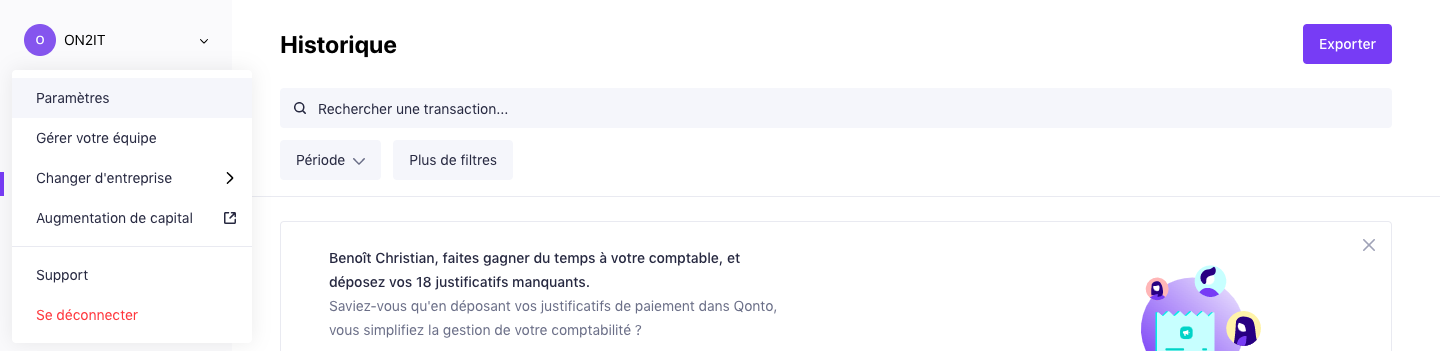
Votre écran peut aussi être celui là si votre ordinateur a une plus petite résolution :
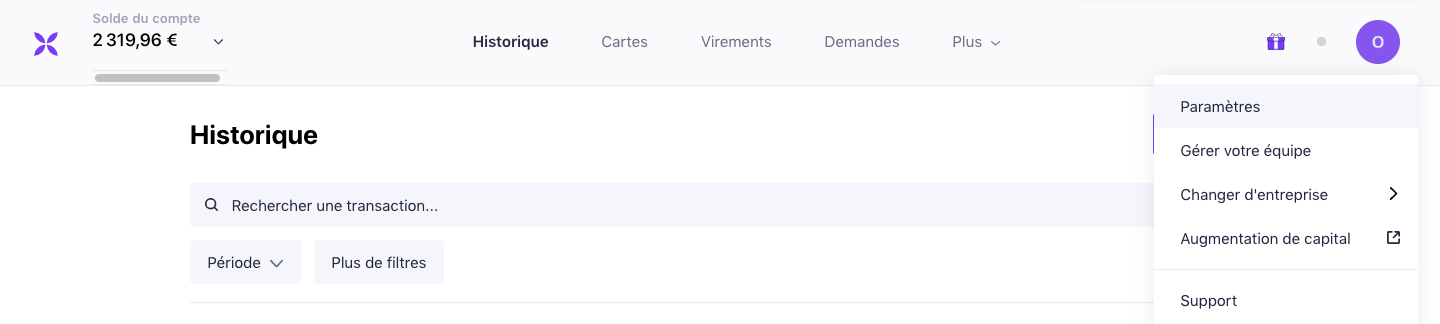
B - Récupérez votre identifiant et votre clef secrète
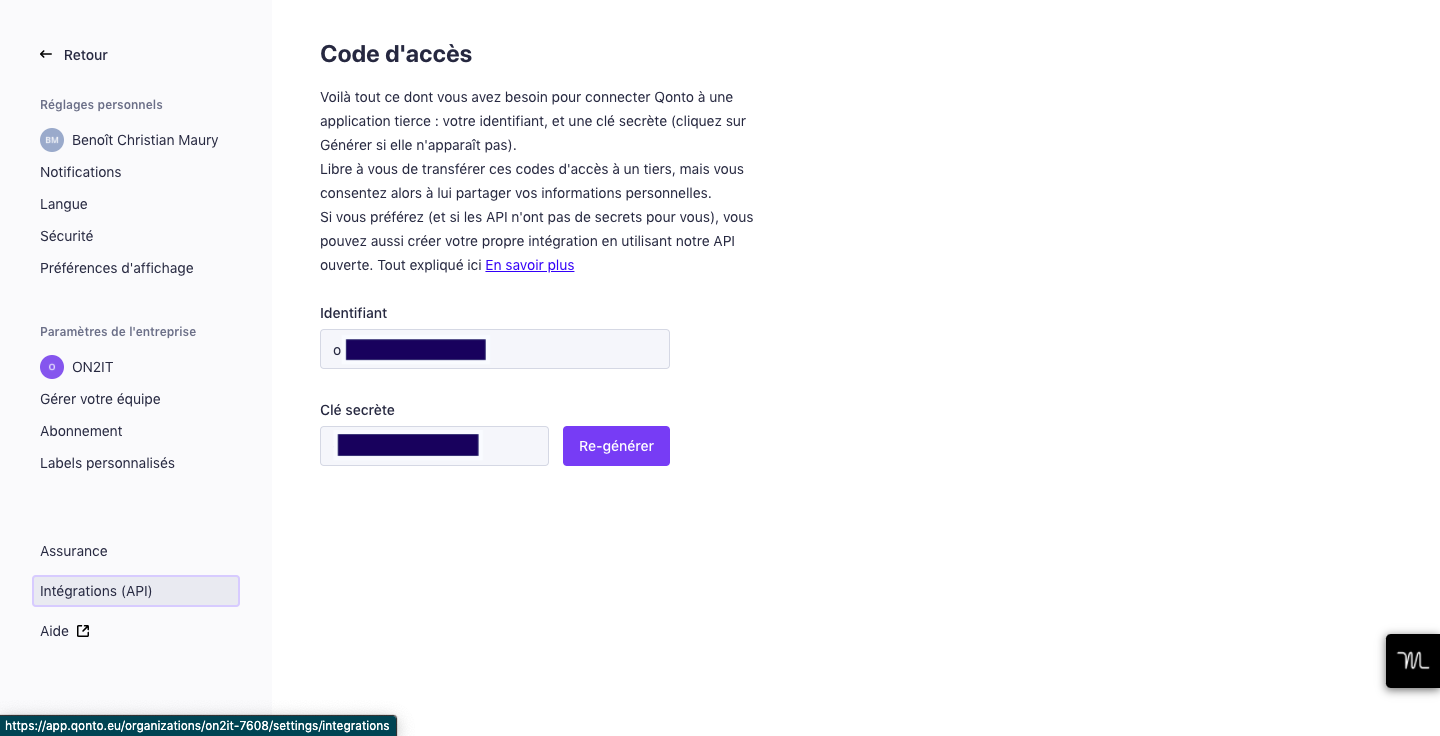
Etape 2 - Validez la connexion avec Welyb
Activez la connexion depuis ce formulaire : Formulaire de connexion à Qonto.
L'adresse mail de collecte à utiliser est celle de compta+entreprise@welyb.com
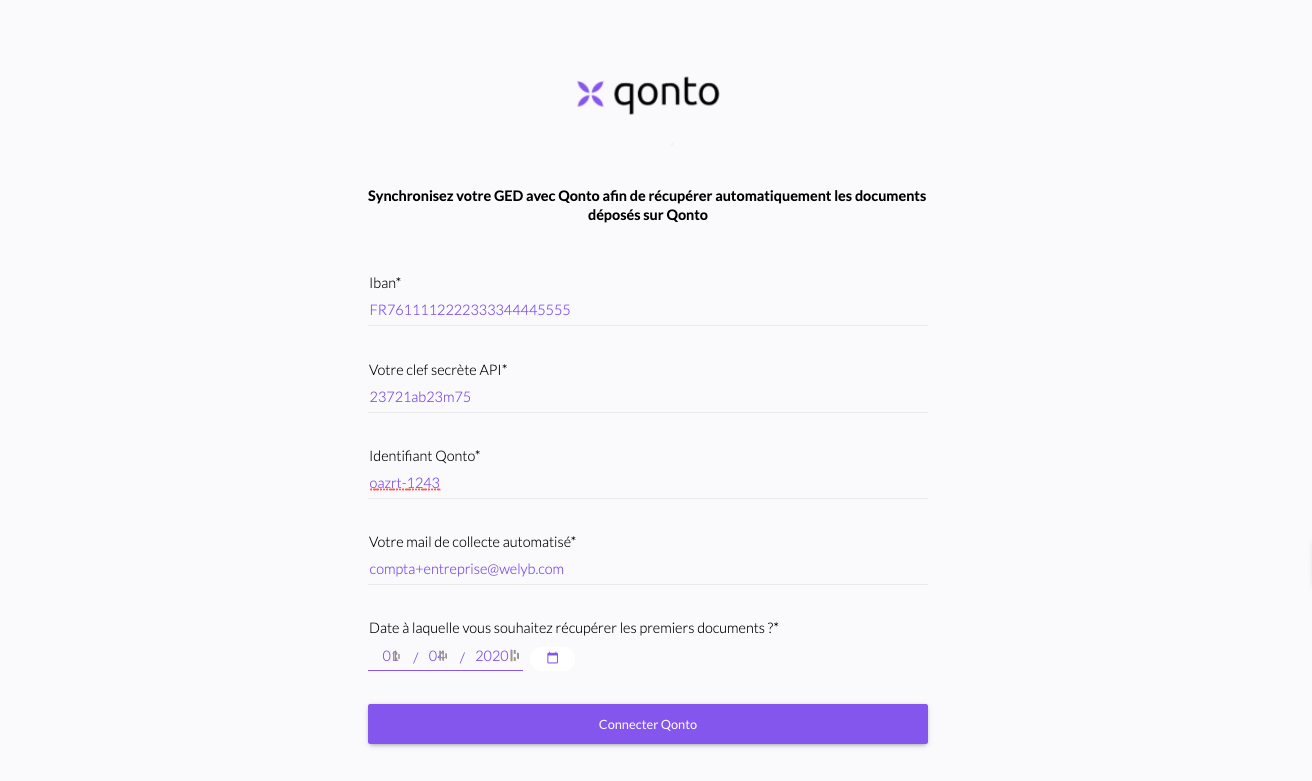 exemple de paramétrage
exemple de paramétrage
Etape 3 - Attendez la synchronisation 🌴
La première connexion a lieu le jour-même à 20h.
Puis l'algorithme tourne chaque jour à 20h pour récupérer les documents automatiquement 😃
⚠️ Les relevés de comptes ne sont pas récupérés.
💡 Il est possible de transmettre des documents de votre plateforme vers Qonto via leur collecteur de mail.
